Windows 10 betragtes som sidste operativsystem fra Microsoft, men tro mig, funktionerne vil fortsætte med at ændre sig baseret på feedback fra både Insiders og de almindelige brugere af operativsystemet. Der vil ikke være nogen Windows 11, men Windows 10-emnerne - som startmenuen - kan ændre sig i fremtiden. Denne artikel taler om Start-menuen, som den findes i Windows 10.
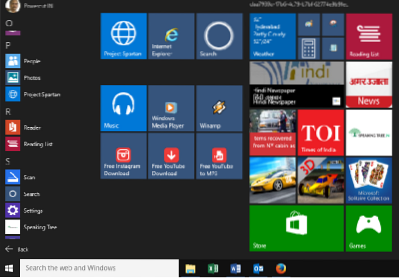
Efter meget oprør, da Start Menu & Button blev fjernet i Windows 8, bragte Microsoft Start-knappen tilbage i Windows 8.1. Det var dog et øjenvask. Start-knappen var intet andet end et hotspot, der lod dig skifte mellem desktop og metro-skærm. Selvfølgelig havde den også en WinX-menu, som også er blevet overført til Windows 10. Jeg kommer til det om et stykke tid, men lad os først se på, hvordan Start-menuen fungerer i Windows 10.
Start-menu i Windows 10: Hvordan fungerer det?
Start-menuen i Windows 10 er designet - med tanke på - touch-brugerne. Derfor inkluderer det Live Tiles. Men der var ikke behov for at inkludere store ikoner i menuen, selv for berøring. Folk kan med succes trykke på mindre genstande og få deres arbejde udført.
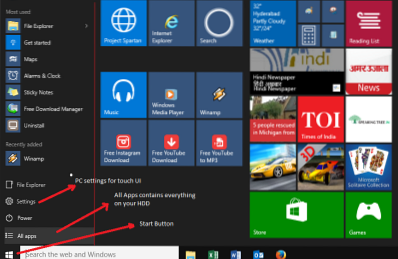
Med andre ord er Start-menuen ikke noget, som du så i Windows XP og Windows 7. Det gør arbejdet - og bedre også!
Det er opdelt i to forskellige dele: venstre og højre (vi kalder det for at gøre det nemmere at forklare). Den venstre del er hoveddelen, der indeholder alle elementerne på din computer. Du skal klikke på Alle apps for at se elementerne. Dette er ligesom Alle programmer i Windows 7, men går et skridt videre ved at inkludere Kontrolpanel, pc-indstillinger og administrative værktøjer i menuen.
Den venstre del kan rulles, så du kan rulle gennem alle elementerne på din harddisk plus admin-elementerne. Du kan bruge mushjulet eller bruge kan simpelthen rulle, hvis du er på berøringsenhed. Varerne er organiseret efter alfabeter. Den første del af Start-menuen - venstre side er Mest anvendte programmer efterfulgt af Nyligt installerede programmer. Indstillingen Alle emner viser også "Ny", hvis du har installeret nye programmer.
Den højre del (mod højre for den røde linje, jeg tegnede i billedet ovenfor) er det sted, hvor du kan fastgøre ting. Og du kan ændre placering, form og størrelse på ikoner. Der er intet mere du kan gøre, medmindre du bliver kreativ og tænker på noget, som du kan dele med os.
Tilpasning af startmenuen
Når det kommer til at tilpasse Start-menuen, har du mange muligheder. Du kan fastgøre emner til startmenuens højre side og ændre størrelsen og placeringen af genveje med mere. Den venstre del - Alle emner - kan tilpasses ved at trække og slippe for at arrangere dem, men rækkevidden er begrænset til alfabetisk arrangement. Du kan fastgøre til højre ved at højreklikke på menupunktet og klikke på Fastgør for at starte. Hvis du er på en Touch-enhed, skal du trykke og holde den nede, indtil genvejsmenuen vises. Elementerne på højre side kan ændres til små, mellemstore, store og brede, som det var i Windows 8.1. For nogle genstande er der kun små og mellemstore størrelser. Du kan også slå Live-fliser fra for at spare processorens energi.
Der er faktisk en hel del ting, du kan ændre i Start. Du skal gå til Indstillinger i Start-menuen og klikke på Tilpasning.
Læs vores detaljerede indlæg om hvordan man tilpasser startmenuen i Windows 10.
Start-menu WinX-menu: Du kan dog ikke tilpasse det
Som jeg sagde, en af funktionerne i Windows 8.1 er blevet overført til Windows 10. Og det er WinX-menuen på Start-knappen. Fra denne menu kan du hurtigt få adgang til Kontrolpanel eller dets emner, Sluk for din computer osv. Du finder også Kør og kommandoprompt blandt andre nyttige genveje.
Så er Start-menuen god eller dårlig?
Det første indtryk var ikke så godt, da jeg havde at gøre med store ikoner. Men da jeg arbejdede på operativsystemet, begyndte jeg at kunne lide det. Jeg kan have store ikoner i højre bar i stedet for at gå gennem listen Alle programmer. Også listen over hyppigt anvendte programmer og listen Nyligt anvendte varer hjælper mig med at spare tid, som jeg ellers ville have brugt på at finde programmer, apps eller datafiler.
Tanker?
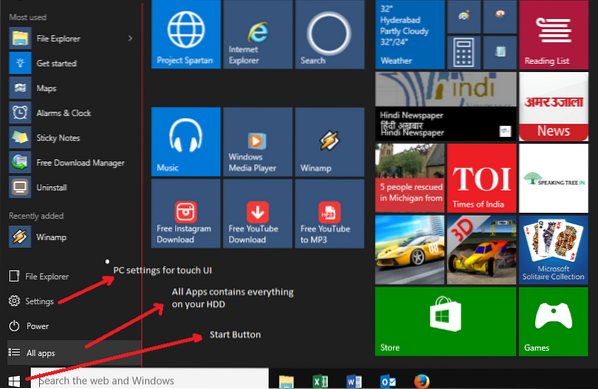
 Phenquestions
Phenquestions

